
일반 컴퓨터 사용자라면 키보드 단축키를 제대로 활용하지 못했을 가능성이 큽니다. 우리 모두는 바쁜 사람들이고 시간을 내어 이러한 평범한 것들을 배우는 것이 항상 우선순위는 아니기 때문에 충분히 공평합니다.
그러나 반드시 배워야 할 단축키는 Ctrl입니다. + Z . PC의 모든 영역에서 실수를 취소할 수 있는 완벽한 키보드 단축키입니다. 여기에서 Ctrl를 활용할 수 있는 모든 멋진 방법을 보여줍니다. + Z 바로가기.
1. 쓰기 또는 편집 실수 실행 취소
Ctrl + Z를 사용하는 가장 일반적인 방법은 쓰기, 비디오 편집, 이미지 편집 및 기타 소프트웨어입니다. Word 문서, 이메일, 코딩 도구, 브라우저의 입력 필드 또는 PC의 다른 프로그램에서 작업 중이든 Ctrl 키를 누르십시오. + Z 마지막으로 작성한 것을 취소합니다.
Photoshop 및 InDesign과 같은 프로그램에도 동일하게 적용됩니다. 이미지를 과도하게 터치했거나 InDesign 파일에서 세그먼트를 잘못 배치한 경우 Ctrl 키를 누르십시오. + Z 마지막으로 한 작업을 취소합니다.
사용하는 프로그램에 따라 Ctrl 키를 누를 수 있습니다. + Z 반복해서 여러 입력을 취소합니다. 각 프로그램에는 고유한 제한이 있지만 많은 프로그램에서 실행 취소를 20회로 제한하고 더 이상 실행할 수 없습니다.
2. 파일 및 폴더 삭제 취소
이것은 바로 가기 키를 사용하는 매우 편리한 방법입니다. Windows 10에서 파일을 관리하는 동안 실수로 파일이나 폴더를 삭제한 적이 있습니까? 휴지통으로 이동하여 파일을 복원할 수 있으므로 일반적으로 당황할 이유가 없지만 많은 시간을 절약하려면 Ctrl 키를 누르십시오. + Z 대신 다시 가져오십시오.

쓰기 및 편집 실수를 취소하는 것과 마찬가지로 여러 개의 삭제된 파일에 대해 이 작업을 여러 번 수행할 수 있습니다.
3. Ctrl+Y로 모든 것을 다시 실행
Redo 명령에 대해 이야기하지 않고 Ctrl + Z에 대해 이야기할 수 없습니다. Ctrl + Z로 실행 취소한 작업은 Ctrl + Y(일부 앱에서는 Ctrl + Shift + Z)로 다시 실행할 수 있습니다.
실행 취소 명령을 실행 취소하는 것으로 생각하십시오. 때로는 Ctrl 키를 눌렀을 수도 있습니다. + Z 너무 여러 번 또는 숙고 후에 실제로 해당 파일을 삭제하기로 결정했습니다. Ctrl 키를 누르기만 하면 됩니다. + Y 실행 취소 명령을 취소합니다.
그것으로 놀아 라. Ctrl 키를 눌러 많은 텍스트를 삭제합니다. + Z 5번, Ctrl 키를 눌러 모두 되돌릴 수 있습니다. + Y 다섯 번.
4. 명령줄에서 파일 만들기
Windows 명령줄에서 Ctrl + Z 단축키는 다른 용도로 사용됩니다. 여기에서 작동하는 방법 중 하나는 copy con입니다. 명령줄을 통해 파일을 만드는 데 사용되는 명령입니다.
이것을 시도하려면 명령줄에 다음을 입력하십시오.
copy con testfile.txt [This line contains the text you want to appear in the file you're creating]
새로 생성된 파일에 표시할 텍스트를 입력한 후 Ctrl 키를 누르십시오. + Z (명령줄에 ^Z로 표시됨). 완료했으면 Enter 키를 누르십시오.
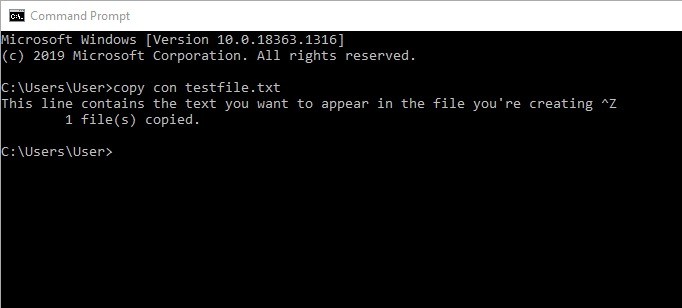
이제 명령줄에서 디렉터리를 탐색하고 거기에서 기다리고 있는 파일을 찾을 수 있습니다.
5. 명령줄에서 프로세스 일시 중단
명령줄에서 Ctrl + Z의 또 다른 기능은 명령줄에서 실행 중인 프로세스를 즉시 일시 중단하는 것입니다. 이것은 긴 과정이고 전체가 끝날 때까지 기다리지 않고 자세히 살펴보고 싶은 특정 지점이 있는 경우에 유용할 수 있습니다.
SIGTSTP를 전송하여 이를 수행합니다. 신호. 프로세스를 다시 시작하려면 Ctrl 키를 누르십시오. + Z 다시.
이것이 Ctrl + Z 명령에 대해 알아야 할 전부입니다. 워드 프로세싱 소프트웨어에서 Photoshop 및 비디오 편집에 이르기까지 거의 모든 프로그램에서 작동한다는 것을 기억하십시오. 키보드 단축키를 실제로 사용하지 않았다면 이 단축키를 단축키의 세계와 생산성 향상의 관문으로 삼으세요.
키보드가 작동하지 않으면 Ctrl + Z 또는 다른 단축키를 사용할 수 없으므로 키보드가 오작동할 때 키보드를 수정하는 방법에 대한 가이드를 참조하세요. 또한 최신 Windows 업데이트 문제와 해결 방법에 대한 조언을 최신 상태로 유지해야 합니다.
